パスワード管理ツール 「IDマネージャー」 [ツール]
IDマネージャー
面倒なパスワード管理を一括で、しかも自動ログインが可能なソフトです。
たくさんのアカウントやパスワードを作っておられる方には重宝するソフトでしょう。
無料で非常に便利ですし
実際に僕も使っていますので、ぜひ活用してください。
ではダウンロードします。
IDマネージャー
上記サイトから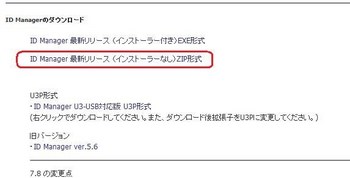
「インストーラーなし」のZIP版ほうを選びクリックしてください。
そしてZIPを解凍しなければいけないので解凍します。
※解凍がわからない方はこちらを参照してください
解凍出来たらファイルが出てきますのでダブルクリックしてフォルダーを開いてください。
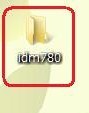
フォルダーを開くと「IDM」というIDマネージャーのロゴがあるので
それをダブルクリックしてください。
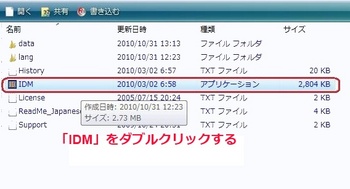
新規ログイン画面で必要な項目を入力します

IDマネージャーが起動します
次にパスワード、アカウント、ログインURLなどを入力していきます。
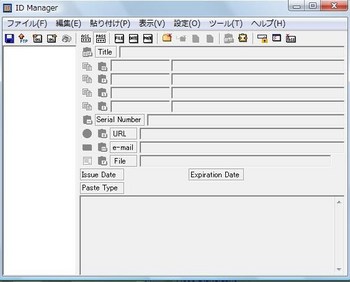
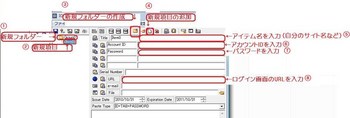
※画面を右クリックして
「リンクを新しいタブで開く」をクリックすると見やすいです。
ちょっと画像が見にくくて申し訳ないです。
赤字で書いた矢印の方に参照先があるので
ご自分のパソコンの起動画面を見ながら作業してください。
まず③の「新規フォルダーの作成」をクリックすると
①サイドバーの「新規ホルダー」にホルダーが作成されます。
次に④の「新規項目の追加」をクリックすると
②部分にツリー型で新規項目が追加されます。
あとは⑤、⑥、⑦の部分に必要事項を記入します。
これで設定が終わり、実際にログインしてみます。
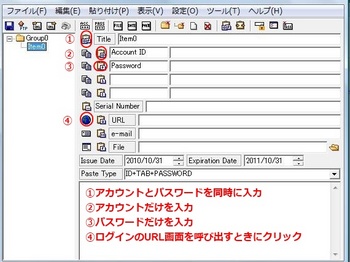
まず上記画面の④(地球儀の形をしている)をくりっくします。
※URLが入っていないと作動しません
それでURL先ののログイン画面が立ち上がるので
アカウントの入力部分にカーソルを合わせクリックします。
(この時は何も入力されません)
次に①の赤丸部分をクリックします。
ただし、これはログインする時に
アカウントIDとパスワードの入力窓が並んでいる時は
このワンクリックでアカウントとパスワードを同時に入力してくれるのですが
別々になっていたり、離れていたりすると
個別にクリックしなければなりませんのでご注意を。
これで説明を終わります、お疲れ様でした。
わからない時はIDマネージャーでも説明されてますので参考にしてください。
面倒なパスワード管理を一括で、しかも自動ログインが可能なソフトです。
たくさんのアカウントやパスワードを作っておられる方には重宝するソフトでしょう。
無料で非常に便利ですし
実際に僕も使っていますので、ぜひ活用してください。
ではダウンロードします。
IDマネージャー
上記サイトから
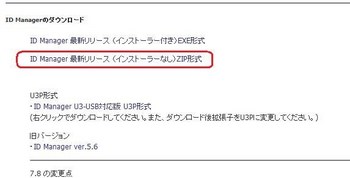
「インストーラーなし」のZIP版ほうを選びクリックしてください。
そしてZIPを解凍しなければいけないので解凍します。
※解凍がわからない方はこちらを参照してください
解凍出来たらファイルが出てきますのでダブルクリックしてフォルダーを開いてください。
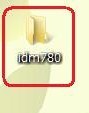
フォルダーを開くと「IDM」というIDマネージャーのロゴがあるので
それをダブルクリックしてください。
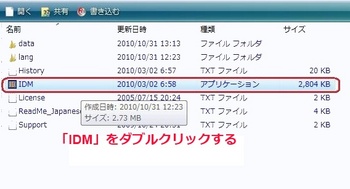
新規ログイン画面で必要な項目を入力します

IDマネージャーが起動します
次にパスワード、アカウント、ログインURLなどを入力していきます。
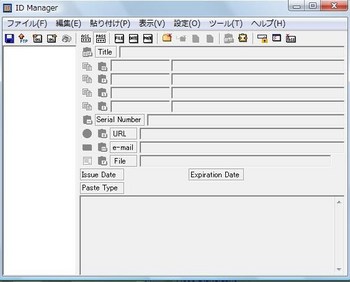
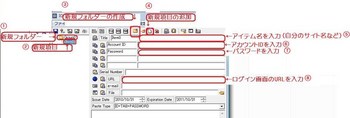
※画面を右クリックして
「リンクを新しいタブで開く」をクリックすると見やすいです。
ちょっと画像が見にくくて申し訳ないです。
赤字で書いた矢印の方に参照先があるので
ご自分のパソコンの起動画面を見ながら作業してください。
まず③の「新規フォルダーの作成」をクリックすると
①サイドバーの「新規ホルダー」にホルダーが作成されます。
次に④の「新規項目の追加」をクリックすると
②部分にツリー型で新規項目が追加されます。
あとは⑤、⑥、⑦の部分に必要事項を記入します。
これで設定が終わり、実際にログインしてみます。
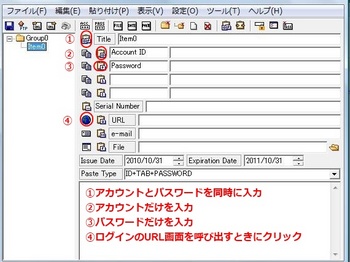
まず上記画面の④(地球儀の形をしている)をくりっくします。
※URLが入っていないと作動しません
それでURL先ののログイン画面が立ち上がるので
アカウントの入力部分にカーソルを合わせクリックします。
(この時は何も入力されません)
次に①の赤丸部分をクリックします。
ただし、これはログインする時に
アカウントIDとパスワードの入力窓が並んでいる時は
このワンクリックでアカウントとパスワードを同時に入力してくれるのですが
別々になっていたり、離れていたりすると
個別にクリックしなければなりませんのでご注意を。
これで説明を終わります、お疲れ様でした。
わからない時はIDマネージャーでも説明されてますので参考にしてください。











非常に興味深いいただきありがとうございます。そこにはことができるも. します。
by cheap coach bags (2011-03-09 17:45)